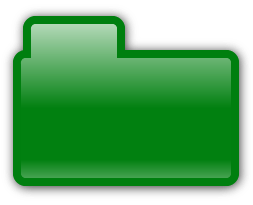สร้างไอคอนโฟล์เดอร์ โดยใช้ Illustrator
1. สร้าง file ใหม่ค่ะ โดยเลือกสีเป็น RGB
2. เลือกสีที่ต้องการค่ะ  จากนั้นเลือก Rounded Rectangle Tool
จากนั้นเลือก Rounded Rectangle Tool  แล้วทำการวาดรูปตามด้านล่างค่ะ
แล้วทำการวาดรูปตามด้านล่างค่ะ
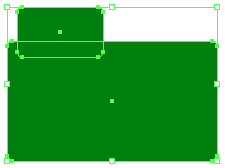
3. เลือกสี่เหลี่ยมที่วาดขึ้นทั้งสองรูปนะคะ จากนั้นเลือกที่ Pathfinder Tool (Shift+F9) และเลือก Shapre area  และเลือก expand
และเลือก expand 
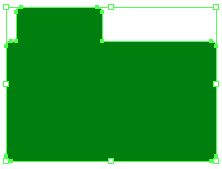
4. เลือก Object > Path > Offset Path ตั้งค่าตามด้ านล่างค่ะ
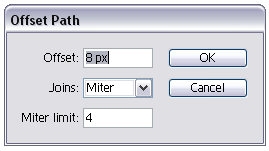
5. เลือก Line Segment Tool (\) แล้วทำการลา่กเส้นตามด้านล่างค่ะ
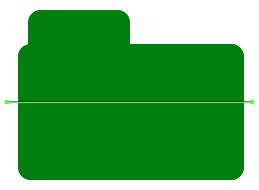
6. เลือกรูปสี่เหลี่ยมและเส้นค่ะ โดนกด Shift ก็จะเลือกได้สองรูปเลยนะคะ จากนั้นเลือก Pathfinder Tool แล้วเลือก Divide tool 
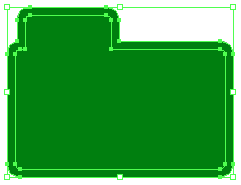
7. เลือก Direct Selection Tool (A)  แล้วคลิกเลือกที่ด้านครึ่งบนของรูปค่ะ แล้วทำการใส่สีแบบไล่สีขาว ดำค่ะ โดยไปที่ Window > Swatches ตามรูปค่ะ
แล้วคลิกเลือกที่ด้านครึ่งบนของรูปค่ะ แล้วทำการใส่สีแบบไล่สีขาว ดำค่ะ โดยไปที่ Window > Swatches ตามรูปค่ะ
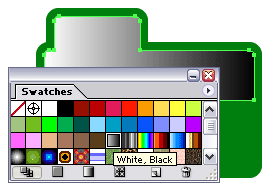
Window > Gradient ให้ทำการตั้งค่า Angle เป็น 270 ค่ะ ตามรูป
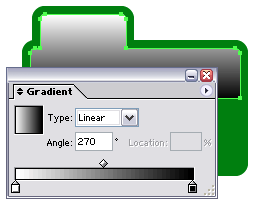
Window > Transparency ตั้งค่าเป็น screen และ Opacity = 70%
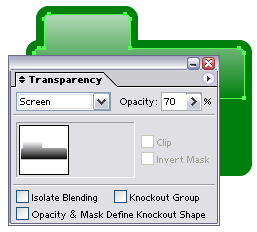
8. เลือก Direct Selection Tool (A) แล้วเลือกครึ่งล่างของรูปค่ะ จากนั้นเลือกที่ Eye Dropper Tool (I) และทำการคลิกที่ด้านครึ่งบนแรกค่ะ ตามรูปด้านล่างค่ะ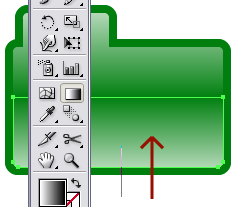
ตั้งค่า Gradient Angle: 90

9. เลือก Gradient Tool แล้วให้กด Shift บนแป้นพิมพ์ จากนั้นให้ลากเม้าส์จากด้านล่างขึ้นด้านบนค่ะ

จะได้รูปตามด้านล่างค่ะ
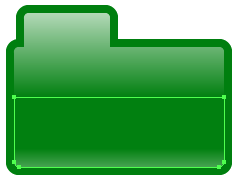
10. เลือก Selection Tool แล้วทำการเลือกที่รูปค่ะ จากนั้นไปที่ Effect > Stylize > Drop Shadow ตั้งค่าตามด้านล่างค่ะ
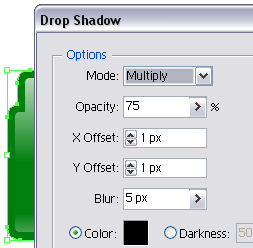
จะได้ตามด้านล่างค่ะ